win11魯大師怎麼卸載? win11魯大師卸載乾淨教學
- PHPz轉載
- 2024-03-16 12:16:021218瀏覽
我們在使用win11系統的時候會需要下載到魯大師這個軟體,但是當我們用完了想要卸載的時候要怎麼卸載?用戶可以直接的的右鍵點擊強力卸載來進行操作或者是右鍵單擊桌面下的顯示設置,然後選擇主頁下的應用來進行操作就可以了。以下就讓本站來為用戶們來仔細的介紹一下win11魯大師卸載乾淨教程吧。
win11魯大師卸載乾淨教學
方法一:
1、右鍵點選桌面上的魯大師按鈕,點選「強力卸載」。
2、桌面上會顯示軟體管理頁面。
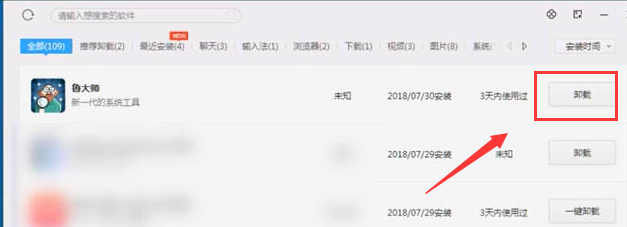
3、點擊“卸載”,點擊“確定”,選擇“狠心卸載。

4、點擊“卸載”,選擇任何理由,記得把溫度監控勾關掉,點擊下一步,最後點擊完成即可。

#方法二:
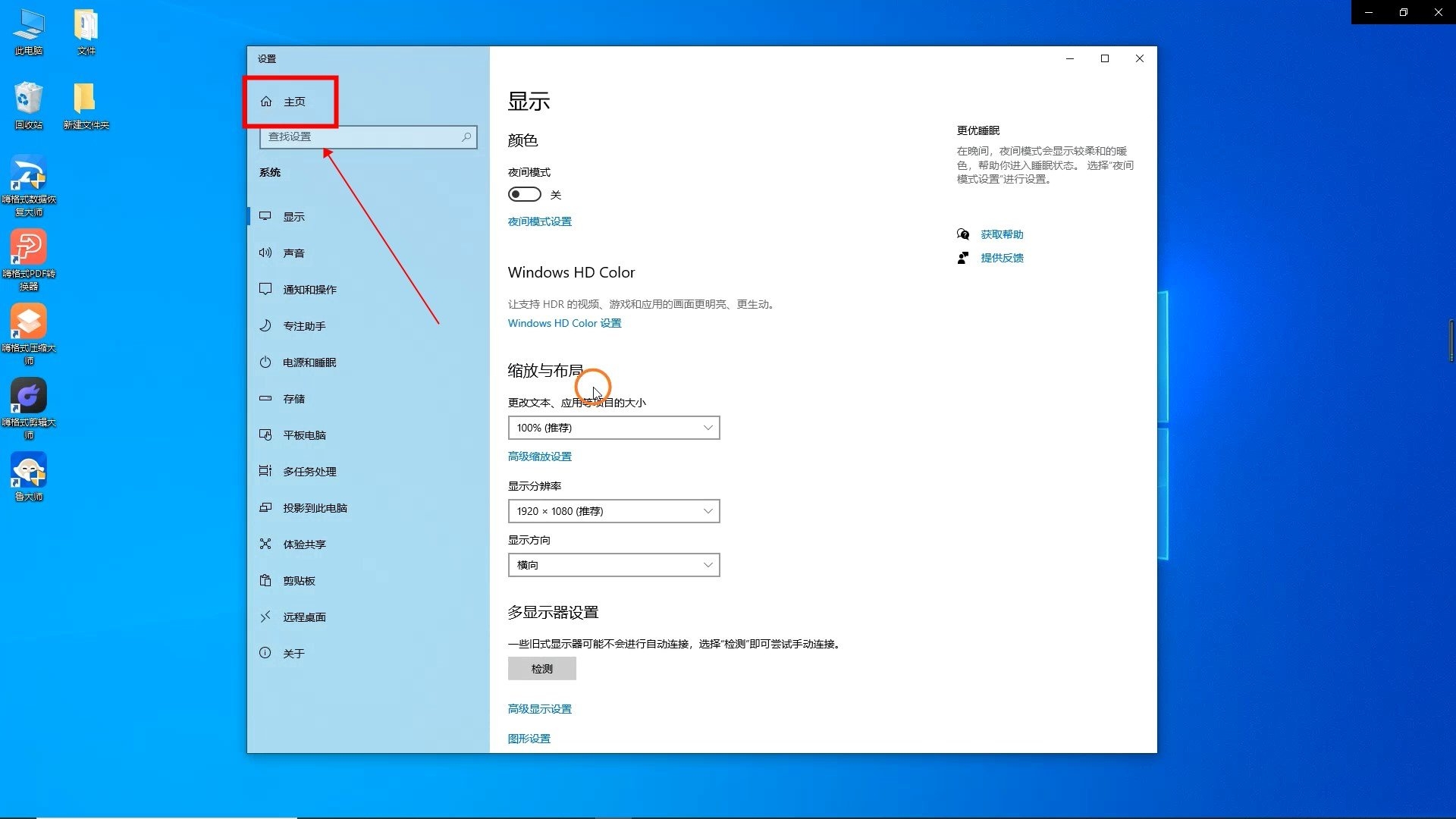



# 1、右鍵點選桌面空白處,在彈出的選單選擇開啟「顯示設定」。
以上是win11魯大師怎麼卸載? win11魯大師卸載乾淨教學的詳細內容。更多資訊請關注PHP中文網其他相關文章!
陳述:
本文轉載於:xpwin7.com。如有侵權,請聯絡admin@php.cn刪除

